方法一:
1、首先右键开始菜单,打开“运行”
![图片[1] | win11错误代码0x0000011b怎么解决? 0x0000011b问题的解决办法? | 听风博客网](https://www.gqr5.cn/wp-content/uploads/2022/11/unnamed-file-25.jpg)
2、接着在其中输入“regedit”,回车运行。
![图片[2] | win11错误代码0x0000011b怎么解决? 0x0000011b问题的解决办法? | 听风博客网](https://www.gqr5.cn/wp-content/uploads/2022/11/unnamed-file-26.jpg)
3、然后进入注册表的“计算机\HKEY_LOCAL_MACHINE\SYSTEM\CurrentControlSet\Control\Print”位置。
![图片[3] | win11错误代码0x0000011b怎么解决? 0x0000011b问题的解决办法? | 听风博客网](https://www.gqr5.cn/wp-content/uploads/2022/11/unnamed-file-27.jpg)
4、再点击右边空白处,选择新建一个“DWORD”值。
![图片[4] | win11错误代码0x0000011b怎么解决? 0x0000011b问题的解决办法? | 听风博客网](https://www.gqr5.cn/wp-content/uploads/2022/11/unnamed-file-28.jpg)
5、最后将他改名为“RpcAuthnLevelPrivacyEnabled”,并双击打开修改数值为“0”即可。
![图片[5] | win11错误代码0x0000011b怎么解决? 0x0000011b问题的解决办法? | 听风博客网](https://www.gqr5.cn/wp-content/uploads/2022/11/unnamed-file-29.jpg)
方法二:
运行附件中提供的文件”解决共享打印机0x0000011b问题”即可。(运行后重启计算机)
原文链接:https://www.umsbox.com/2623.html
© 版权声明
THE END


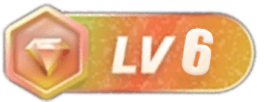


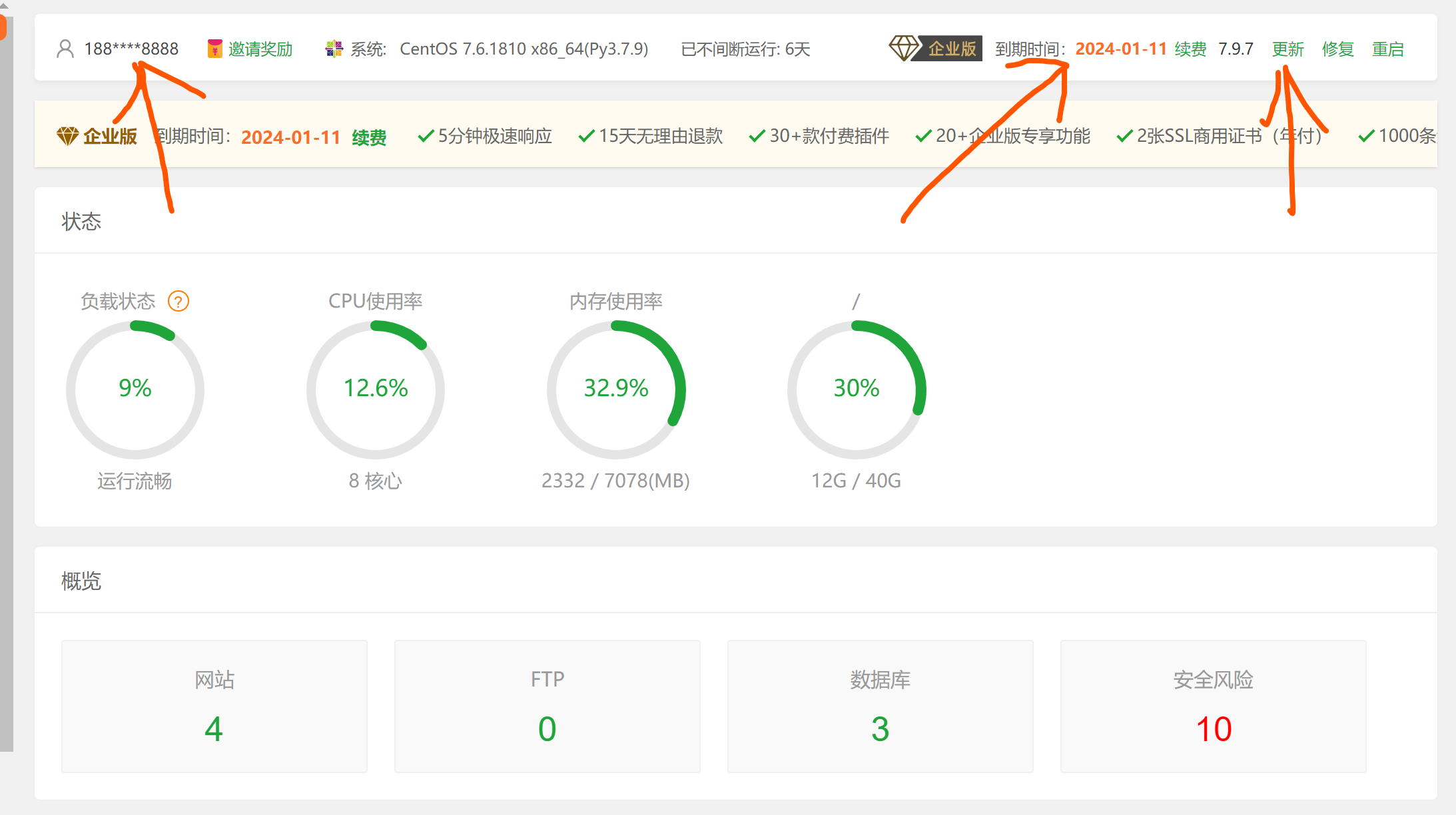







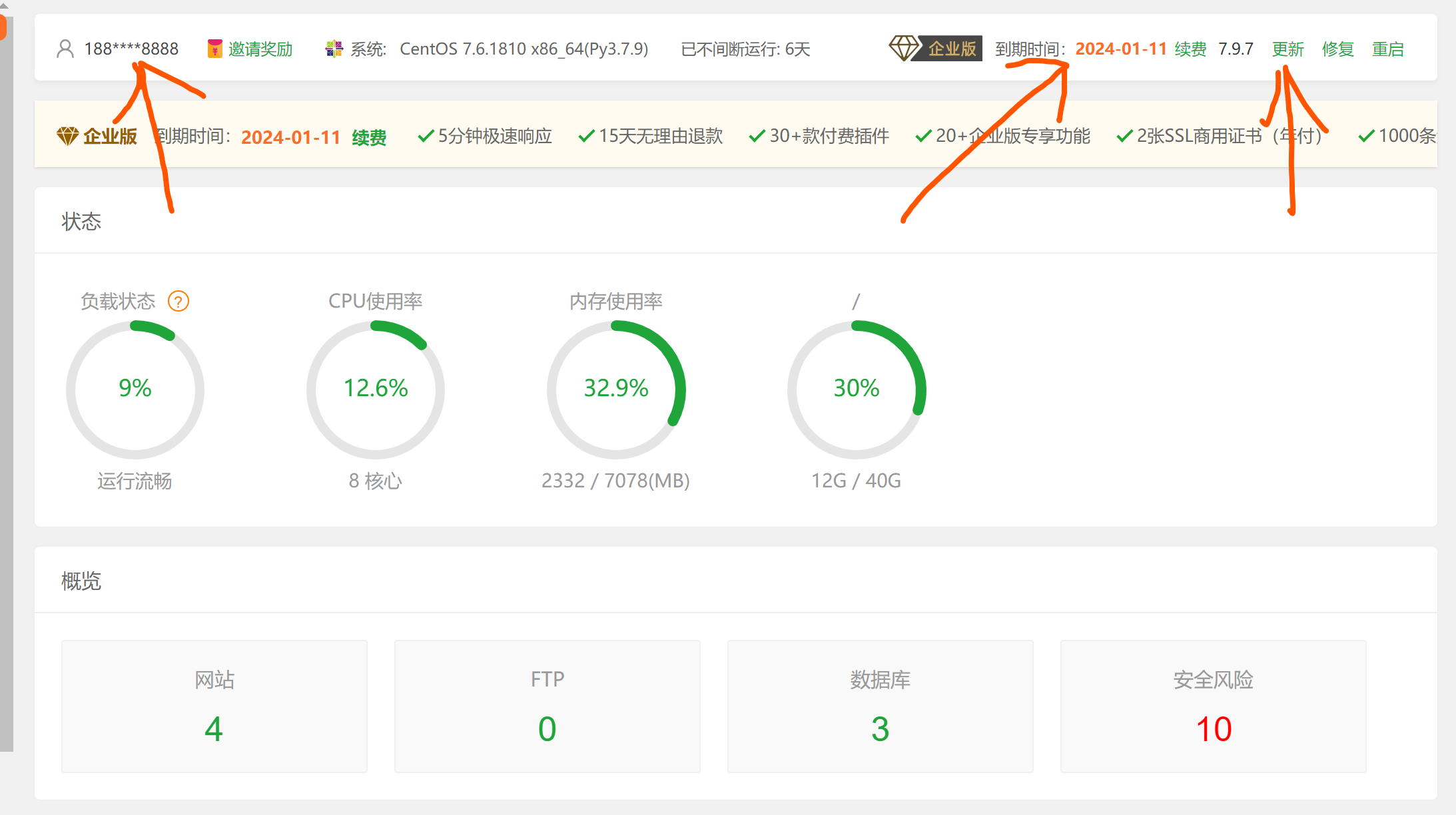
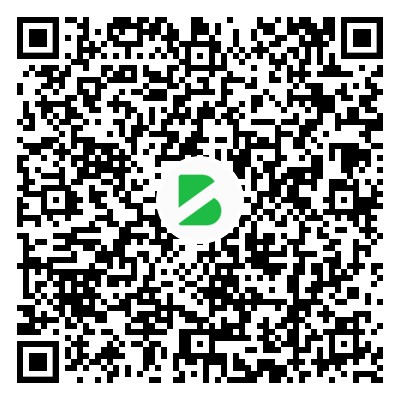
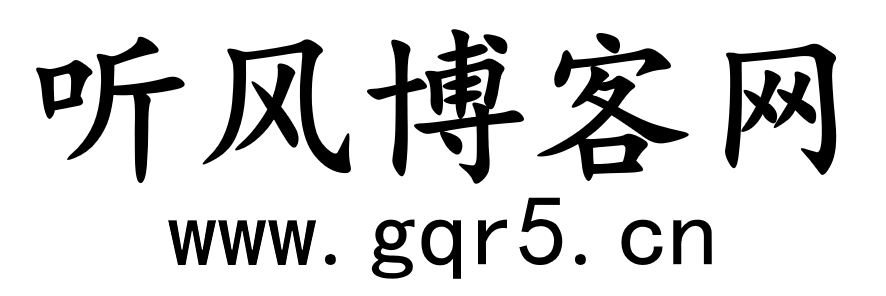
暂无评论内容